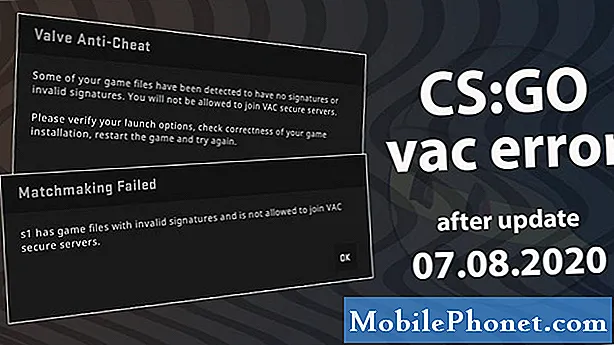Contenido
El error 492 de Google Play Store que parece estar molestando a algunos propietarios del Samsung Galaxy Note 9 después de que la reciente actualización de Pie realmente ocurre cuando el usuario está intentando instalar o descargar una aplicación. Si bien es un pequeño error molesto, no es tan difícil de solucionar. De hecho, puede deshacerse de él realizando algunos procedimientos básicos de solución de problemas y ese es el propósito de esta publicación.
En esta guía, lo guiaré en la resolución de problemas de su Note 9 que sigue apareciendo el error 492. Consideremos todas las posibilidades y descartamos una por una hasta que podamos determinar la causa de este error y eventualmente solucionarlo. Por lo tanto, si usted es uno de los propietarios de este dispositivo y actualmente tiene un problema similar, continúe leyendo, ya que este artículo puede ayudarlo de una forma u otra.
Antes que nada, si tiene otros problemas con su dispositivo, intente navegar a través de nuestra página de solución de problemas, ya que ya hemos abordado varios problemas con este dispositivo. Lo más probable es que ya hayamos publicado una publicación que aborde problemas similares. Intente encontrar problemas que tengan síntomas similares a los que tiene actualmente y no dude en utilizar las soluciones que le sugerimos. Si no funcionan para usted o si aún necesita nuestra ayuda, complete nuestro cuestionario y presione enviar para contactarnos.
Solución de problemas del Galaxy Note 9 con el error 492 de Play Store
Los procedimientos de solución de problemas de esta guía lo ayudarán a determinar qué causó o desencadenó el error. Estamos seguros de que después de leer este artículo y seguir los pasos, podrá descargar aplicaciones sin ser recibido por el error 492. Dicho esto, estas son las cosas que debe hacer para intentar solucionar este problema.
Primera solución: realizar el reinicio forzado
Ocasionalmente, problemas como este ocurren si hay varias aplicaciones ejecutándose en segundo plano en las que el sistema ya no puede atenderlas todas. También es posible que sea solo un problema con el firmware, uno menor y si ese es el caso, debería poder solucionarlo simplemente haciendo este procedimiento muy simple pero muy efectivo. El reinicio forzado actualizará la memoria de su teléfono y recargará todas sus aplicaciones y servicios. Así es como se hace:
- Mantenga presionado el botón para bajar el volumen y no lo suelte todavía.
- Mientras mantiene presionado el botón de volumen, mantenga presionada también la tecla Encendido.
- Mantenga presionadas ambas teclas a la vez durante 15 segundos o hasta que aparezca el logotipo de Galaxy Note 9 en la pantalla.
Una vez que su Galaxy Note 9 se haya reiniciado, abra Play Store y descargue cualquier aplicación para ver si el error 492 está solucionado. Si aún aparece, continúe con la siguiente solución.
LEA TAMBIÉN: Cómo reparar el error 406 de Google Play Store en Samsung Galaxy Note 9
Segunda solución: borrar la caché de Play Store
Una vez que tienes que descartar la posibilidad, es la posibilidad de que esto se deba a un caché de aplicaciones corrupto. Todos los servicios, aplicaciones y funciones tienen sus propios cachés y Play Store no es una excepción. Si bien la caché es un archivo o una colección de archivos prácticamente pequeños, pueden causar problemas de rendimiento cuando se corrompen y ese podría ser el caso aquí. Entonces, para descartarlo, borre el caché de Play Store para que se elimine uno nuevo.
- Desliza el dedo hacia abajo desde la parte superior de la pantalla para bajar el panel de notificaciones.
- Toca el ícono de Configuración en la esquina superior derecha.
- Desplácese y toque Aplicaciones.
- Busque y toque suavemente Google Play Store.
- Toque Almacenamiento.
- Toca Borrar caché.
Después de borrar el caché y el error 492 de Play Store aún aparece, luego continúe con el siguiente procedimiento.
Tercera solución: eliminar datos de Play Store
Si el borrado de la caché no solucionó el problema, lo siguiente que debe hacer es eliminar sus datos. Hacerlo restablecerá la aplicación a su configuración o configuración predeterminada. Si se trata solo de un problema con la aplicación en sí, este procedimiento seguramente solucionará el problema. No se preocupe, ninguna de sus aplicaciones o archivos se eliminarán si lo hizo. Así es como se hace en tu Galaxy Note 9:
- Desliza el dedo hacia abajo desde la parte superior de la pantalla para bajar el panel de notificaciones.
- Toca el ícono de Configuración en la esquina superior derecha.
- Desplácese y toque Aplicaciones.
- Busque y toque suavemente Google Play Store.
- Toque Almacenamiento.
- Toque Borrar datos y luego toque Aceptar para confirmar.
- Reinicia tu teléfono.
Una vez que el teléfono se haya reiniciado, inicie Play Store nuevamente e intente descargar una aplicación. Si el error 492 aún aparece, continúe con el siguiente procedimiento.
Cuarta solución: restablecer la configuración de red
Es imperativo que su teléfono tenga una conexión a Internet estable cuando esté descargando aplicaciones. Pero los problemas de red ocurren de vez en cuando y este podría ser el caso de su teléfono. Intente actualizar la conexión entre su teléfono y su red restableciendo la configuración de red. Así es como se hace:
- Desliza el dedo hacia abajo desde la parte superior de la pantalla para bajar el panel de notificaciones.
- Toca el ícono de Configuración en la esquina superior derecha.
- Desplázate y presiona Administración general.
- Toque Restablecer.
- Presiona Restablecer configuración de red.
- Toque Restablecer configuración.
- Si se le solicita, ingrese su PIN, contraseña o patrón.
- Finalmente, toque Restablecer.
Habilite WiFi y deje que su teléfono se vuelva a conectar a la red. Después de eso, abre Play Store y descarga cualquier aplicación. Si el error 492 sigue apareciendo, continúe con el siguiente procedimiento.
LEA TAMBIÉN: Cómo reparar el teclado Samsung Galaxy Note 9 desaparece al enviar mensajes de texto
Quinta solución: realizar un reinicio
Aquí está la cosa, realizar el reinicio maestro solucionará el error 492 de Play Store, pero la razón por la que no lo sugerimos de inmediato sin agotar todas las soluciones posibles es porque puede perder algunos archivos y datos importantes. Pero no tiene otra opción en este punto, así que intente mover sus archivos a su tarjeta SD y luego elimine sus cuentas de Google y Samsung después de la copia de seguridad. Una vez que haya hecho esas cosas, siga estos pasos para restablecer su teléfono.
- Apague el dispositivo.
- Mantenga pulsado el Sube el volumen clave y la Bixby , luego presione y mantenga presionada la tecla Poder llave.
- Cuando aparezca el logotipo de Galaxy Note 9, suelte las tres teclas.
- Su Galaxy Note 9 continuará iniciando en el modo de recuperación. Una vez que vea una pantalla negra con textos en azul y amarillo, continúe con el siguiente paso.
- presione el Bajar volumen varias veces para resaltar "borrar datos / restablecimiento de fábrica".
- prensa Poder para seleccionar.
- presione el Bajar volumen hasta que se resalte "Sí".
- prensa Poder para seleccionar e iniciar el reinicio maestro.
- Cuando se completa el reinicio maestro, se resalta "Reiniciar el sistema ahora".
- presione el Tecla de encendido para reiniciar el dispositivo.
Espero haber podido ayudarlo a reparar su Galaxy Note 9 que sigue mostrando el error 492 de Play Store. Le agradeceríamos que nos ayudara a correr la voz, así que comparta esta publicación si la encuentra útil. Muchas Gracias Por Leer!
Conéctate con nosotros
Siempre estamos abiertos a sus problemas, preguntas y sugerencias, así que no dude en contactarnos llenando este formulario. Este es un servicio gratuito que ofrecemos y no le cobraremos un centavo por ello. Pero tenga en cuenta que recibimos cientos de correos electrónicos todos los días y es imposible para nosotros responder a todos y cada uno de ellos. Pero tenga la seguridad de que leemos todos los mensajes que recibimos. Para aquellos a quienes hemos ayudado, corran la voz compartiendo nuestras publicaciones con sus amigos o simplemente haciendo clic en Me gusta en nuestra página de Facebook o síganos en Twitter. También puede visitar nuestro canal de Youtube, ya que publicamos videos útiles todas las semanas.
PUESTOS RELEVANTES:
- Cómo reparar la llamada de Samsung Galaxy Note 9 sigue sonando en el Bluetooth del automóvil
- Cómo hacer una llamada de conferencia en Samsung Galaxy Note 9
- Samsung Galaxy Note 9 no detectado o reconocido por PC